#おうち時間が増えている昨今、諸君いかがお過ごしかな?
最近はめっきり私がはまっているのは
動画編集です。
 クワッ
クワッ
YouTubeに動画あげるはめちゃくちゃ簡単。
初心者ながらさわりさわりゲーム動画を作成しております。
え?なんでゲーム動画なんだって?
簡単だからに決まってるからじゃろがい!
動画の作り方を学びたいというところから始まっています。
私でできるならだれでもできるはず・・
今回はPS4でYouTube動画を作成していきたい!と思います。
この記事では
☑PS4で動画を保存するやり方
☑PS4で動画をトリミング(カット)してキルしたところだけを抜き取る方法
☑私が普段しているトリミング方法
☑シェアファクトリーでカットしたシーンを繋げる方法
☑PS4を使用したフォートナイトのキル集を作る(完成)
を簡単にまとめております。素人でもできるよ。というところです。
- PS4は高機能
- PS4でゲームの動画を保存する
- この機能のおかげでPS4のデータがパンクしてる
- 動画を選んで必要な部分だけトリミングする
- 私は風呂場でやってる(リモートプレイ凄ぇぇぇー)
- 細かいカットシーンができたらシェアファクトリーへ
- まとめ
PS4は高機能
まずはおさらいですが、PS4にはコントローラーにシェアボタンがついているほど、ネットに動画を投稿することを前提に作られているのを知っていますか?
ええ。ええ。ええ。
たぶんそう!
ボタン一つでツイッターやYouTubeに投稿できるわけ。
もしくはPS4上で動画の保存、画像の保存ができる。
PS4でゲームの動画を保存する
プレイステーション4の機能が実はすごいw
コントローラーのシェアボタンの長押しでゲーム画面の撮影ができたりするのよね。

動画はどうすんねん?と。
ビデオキャプチャーという機能があるです。
ボタンを押すと現在進行形でゲームしている映像を録画していくことができます。
だけど、本領はそこじゃないんですよ皆さん!!!
ゲームプレイ中に
「ああ!今のプレイは神プレイだわぁぁー!」
あるよねぇー!!!
そんなときはPSボタン長押しでメニューが出てくるので、ビデオキャプチャーを選ぶワケ。そしたらよ。そしたらよ。
押したときから15分まで遡って動画が保存されるワケよ。

▲ビデオクリップを保存する。で現時点から15分前まで保存
すごない?すごないこの機能!!
保存しないけどずーっと録画機能が動いてて、欲しい映像が出てきてから保存したら保存できるわけよ。すごいよ。普通にすごい機能だよ。
ほら!!もう完全にネットに動画あげる仕様な機能だよ。マジクソスゴイ。
※うまくいかないときもあるよ。
この機能のおかげでPS4のデータがパンクしてる
そうなのよ。特にこの後戻り撮影機能を使うのが、フォートナイトというゲームなんだけど・・・・・
フォートナイトと言うゲームについてこちら▼
敵を倒したり、ビクトリーを取るたびに映像を残している。
そう。嫁がね。
そしてそんな行為をかれこれ丸々1年以上続けているのでフォートナイトのビデオキャプチャーだけで200GBを超えている。これってもはやPS4の能力の半分くらい持っていかれている。(アホなのか)
15分で動画が残ってしまうのだけど、欲しい映像って、たかだか3分とかなのよね。
なので、この溜まった動画たちを編集したいワケ。
動画を選んで必要な部分だけトリミングする
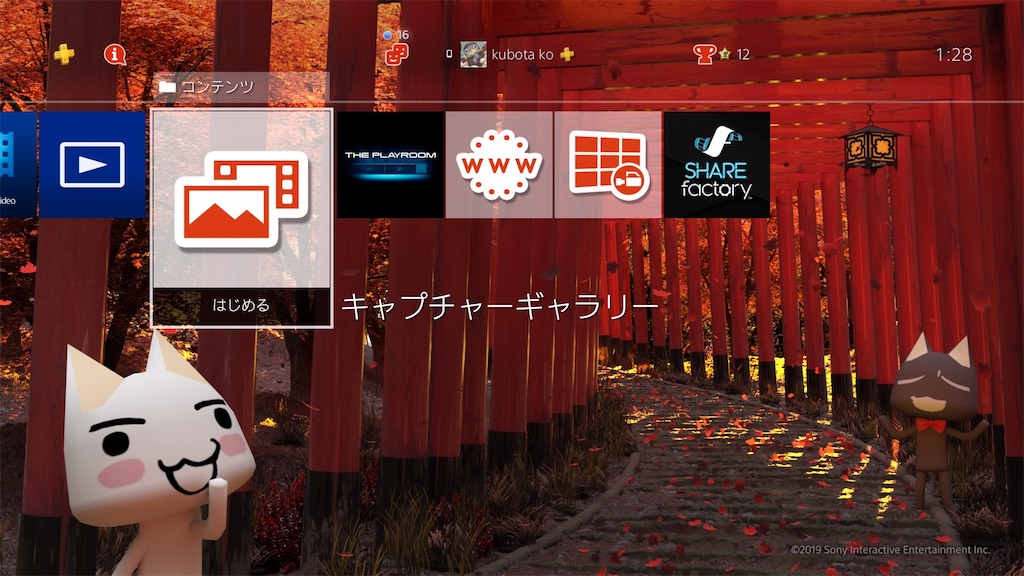
メイン画面のキャプチャーギャラリーへ。
ほんとにPS4は優れていて、ゲームでキャプチャーした動画や画像はゲームごとにわけて格納してくれる。
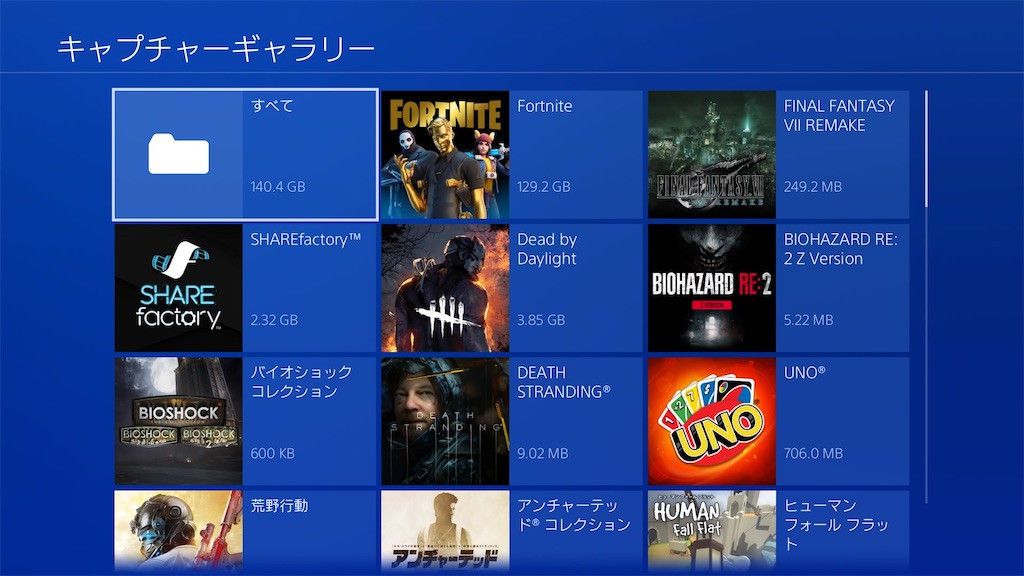
▲こんな感じでゲームごとにカテゴリー別にしてくれる。優秀すぎる。
編集するのはフォートナイトFortniteなのでそれを選ぶと
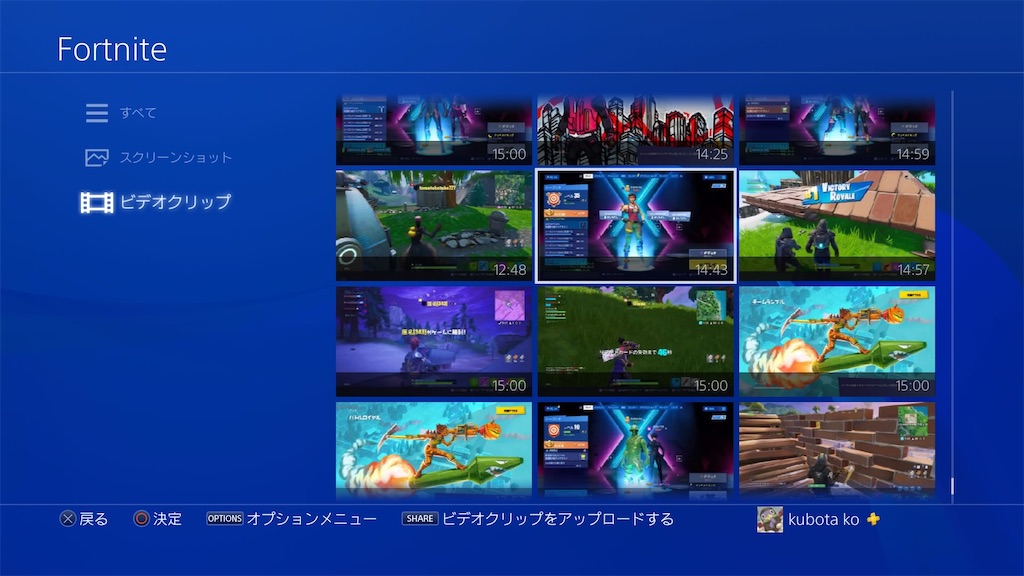
そのゲームで保存した動画、画像が保存日順に並ぶ。天才か。
オプションメニューからトリミングを選ぶ。
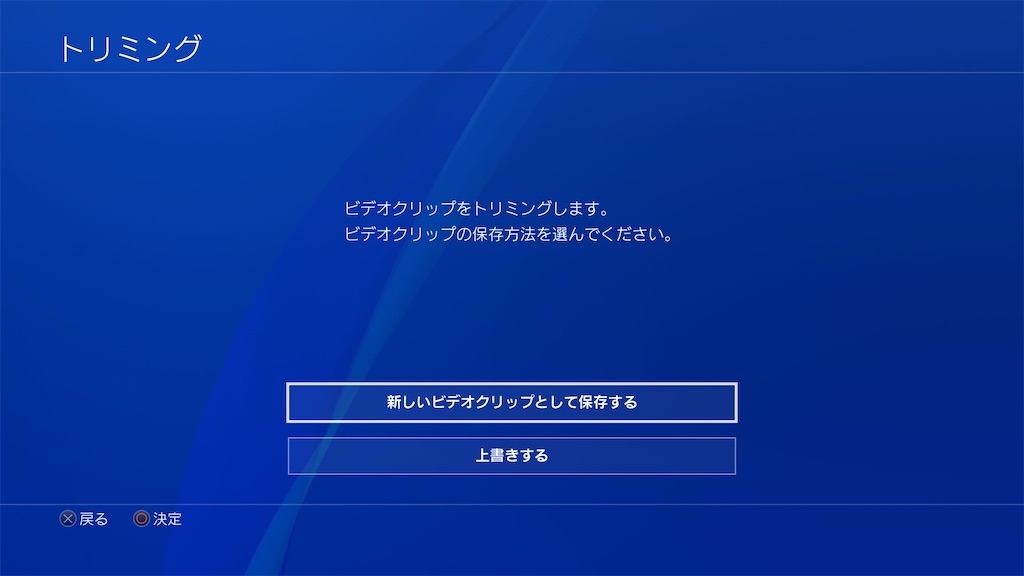
もしくは動画再生中にメニューを開いてハサミマークを選ぶと同じようにトリミングできる。

トリミングが個人的に使いやすい。秒数の間隔が選べるようになっていて、画像がずらっと並んでいるのが指定した間隔で並ぶ。30秒、10秒、5秒、1秒など決められる。んだけど、1秒以下はできないみたい。
ここでいいプレイのところのみトリミングする。

そして新しく保存、もしくは上書きで保存する。
1シーンがだいたい私だと10秒とか長くても30秒とかになる。
この細かいカットを作っていく。
私は風呂場でやってる(リモートプレイ凄ぇぇぇー)
正直言って、トリミングめんどくせぇぇぇぇぇぇー!!!
となっている私は必殺技を思い立ったのだ。
それはスマホを使ってのリモート操作だ。
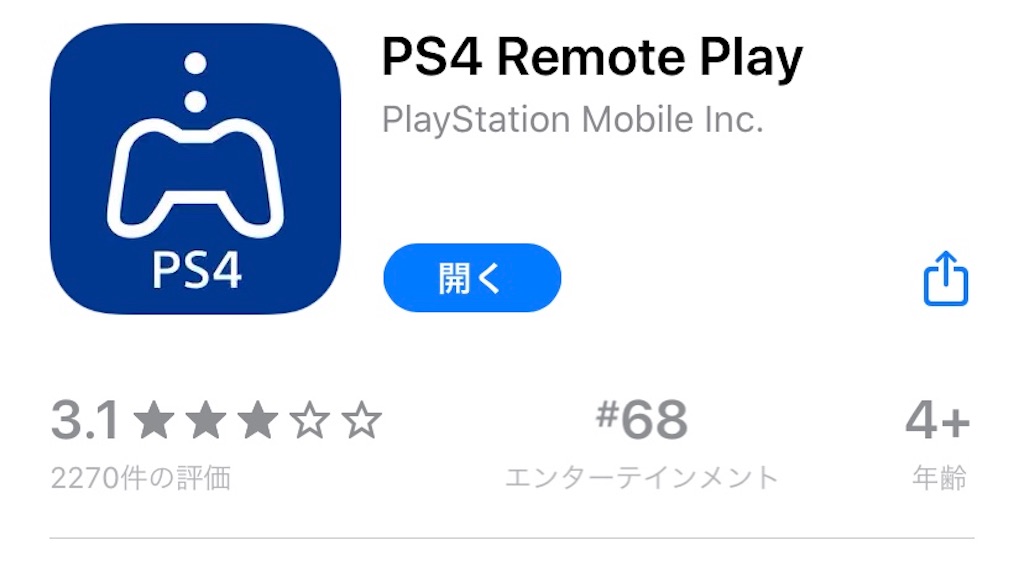
https://apps.apple.com/jp/app/ps4-remote-play/id1436192460
▲コレ。すごい。
プレイステーション4のあのアカウントのパスワードは必要。紐づけできればすぐにスマホからPS4を直接操作できる。Wi-Fiはいるっぽい。


マジすごない?
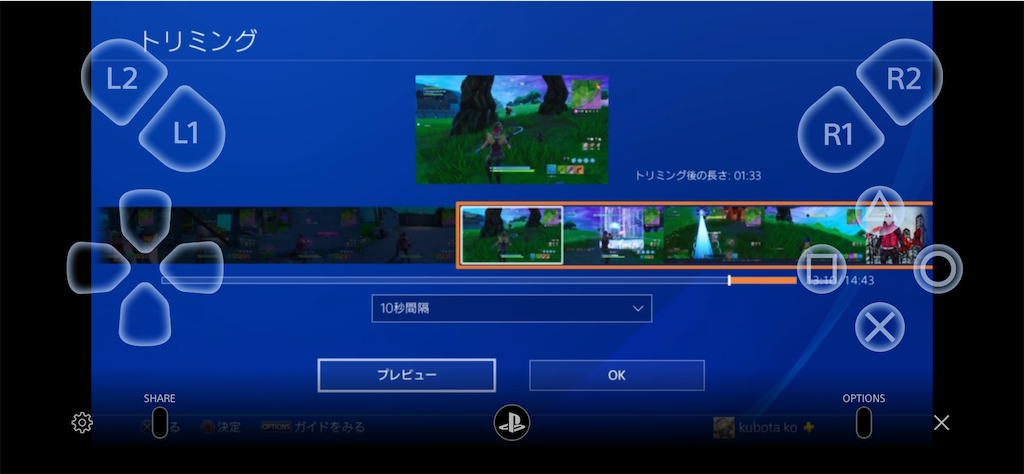
スマホで操作できるので、簡単な操作のゲームならスマホでも十分楽しめる。
「デトロイト」とかのシリーズなら全然簡単。寝る前にゲームできる。
※PS4は起動してしまうので電気代はかかるけど・・・。
このリモートプレイを使って、お風呂に入りながら毎日チマチマとトリミング作業をするワケ。PS4のほとんどの機能を普通にスマホで操作できるのはマジですごい。
どなってんの?
私はまだまだPS4の機能をすべて使いこなせていないんじゃないの?
みんな使いこなせてんの?このマシンまじですごいんだよ。
細かいカットシーンができたらシェアファクトリーへ
PS4の基本機能で入っているシェアファクトリーを起動する。
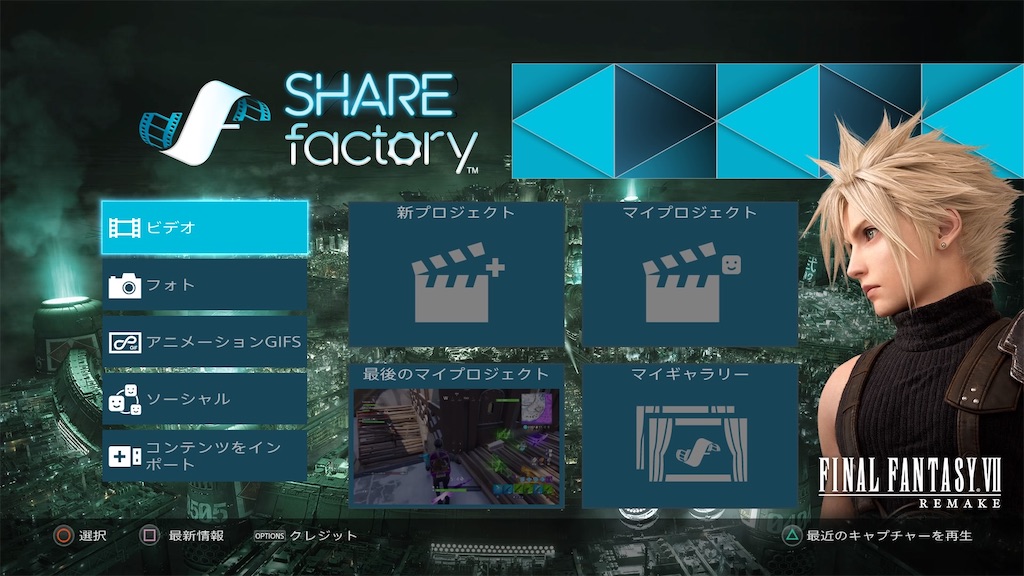
今のシェアファクトリーはFF7Rになってる。説明書とかないから見逃しがちだけど、シェアファクトリーの機能は十分YouTubeとかツイッターに挙げれるレベルのクオリティを誇っておるのだよ。
新プロジェクトを選ぶでしょw

そしたらテーマがいくつかある。このテーマはPSストアとかで購入できる。ほとんどが無料になっておる。
フォートナイトを選ぶとフォートナイトのテーマとビデオキャプチャ―したものがずらっと並ぶワケ。
そこで細かくカットされたキル集を複数選んで次に進むと自動で繋げてくれる。
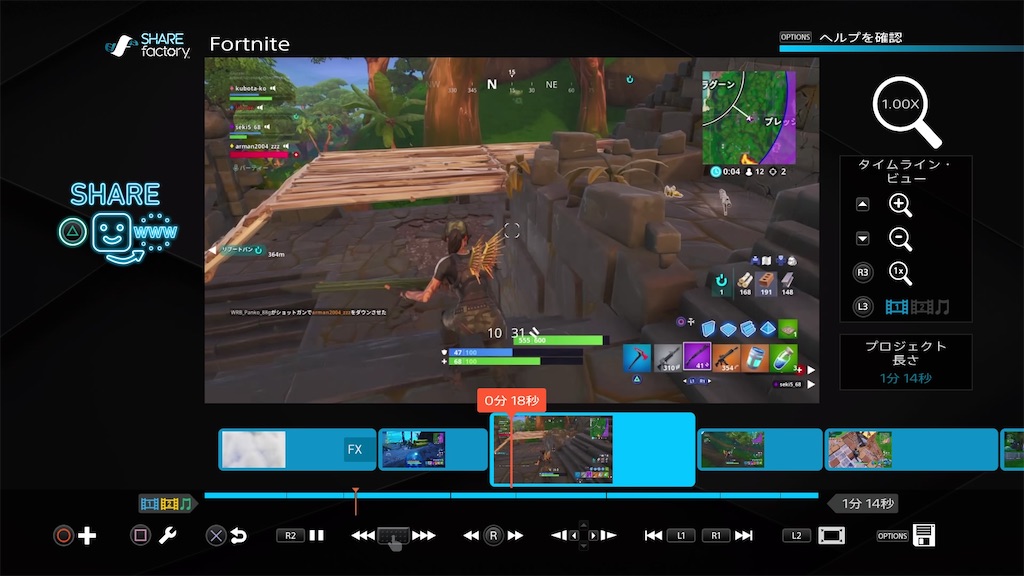
▲こんな感じで下部のところに四角が区切られているのが格カットされたひとつづつの動画なのよ。
トリミングをしっかりやっておけば、もうここで完成で問題ないよ!
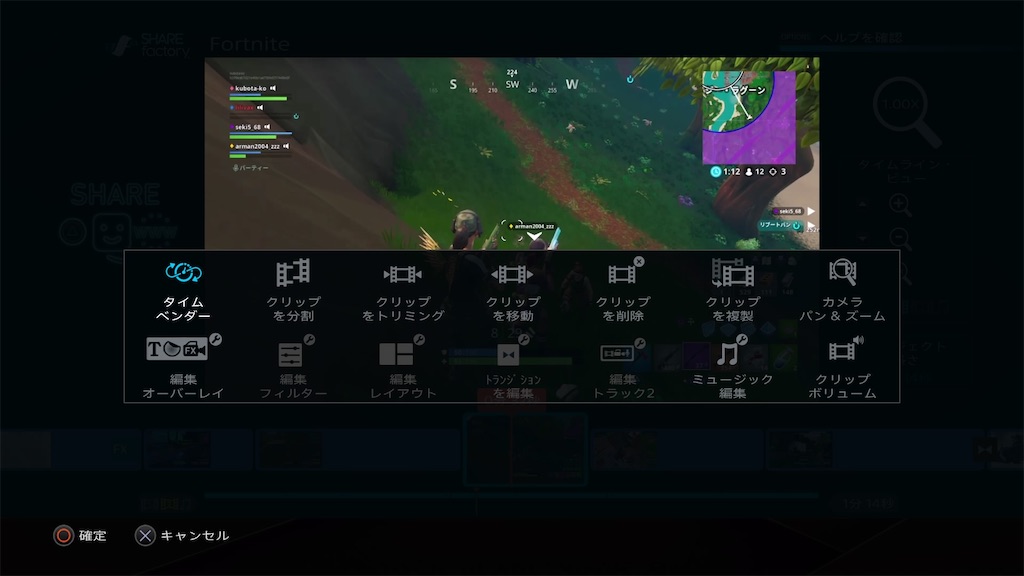
カットした動画の順番の変更、テロップを入れるなどはここで比較的に簡単にできる。
でも私がやるとしたら・・・・
順番の入れ替え、もう少しトリミングでカットするの2点くらい。
最後は△ボタンを押して、ツイッターか、YouTubeに投稿して完了。
と言うワケだ。
まとめ
いかがでしょうか?PS4だけで十分作れると思う。みんなツイッターとかYouTubeでどうやって作ってんだろって思ってたら以外と簡単だった。(気がする)
シェアファクトリーは高機能なのだけど、やはりコントローラーでの操作となってしまうので、文字を入れたりが面倒・・・・。
パパパっとはできないのが難点か((-_-;)汗)
というわけで完成した動画はこちら▼
完全にPS4だけで完成しています。
続いてキル集?PS4のトリミングで構成してる▼
※下のテロップはPCで編集してる。そのやり方はまた記事にしますー。
どうでしょうか?
それなりに見えるのではないでしょうか?
いやぁー楽しい。面白い。
ブログもそうなのだけど、何かを貯めたり、残したり、記録したりするのが好きなので、動画の編集技術やYouTubeの仕組みとか覚えていきたい。
というわけで、PS4を使っての動画の編集方法でした!!
おわりっ!!
PlayStation 4 ジェット・ブラック 500GB (CUH-2200AB01)
プレイステーション5の発売があるそうなので、PS4はどんどん安くなってきてるよ!この機会にどうだい!?いろんなゲーム動画が作れるよ!!

